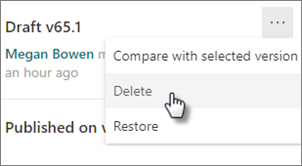Vous pouvez afficher l'historique des versions d'une page moderne ou d'un billet d'actualités et comparer les versions dans SharePoint, y compris comparer les modifications visuellement sur la page. Vous pouvez voir quand une page a été modifiée et qui l'a modifiée. Vous pouvez également voir quand les propriétés (informations sur le fichier) ont été modifiées. Si nécessaire, vous pouvez restaurer une version précédente ou supprimer une version précédente.
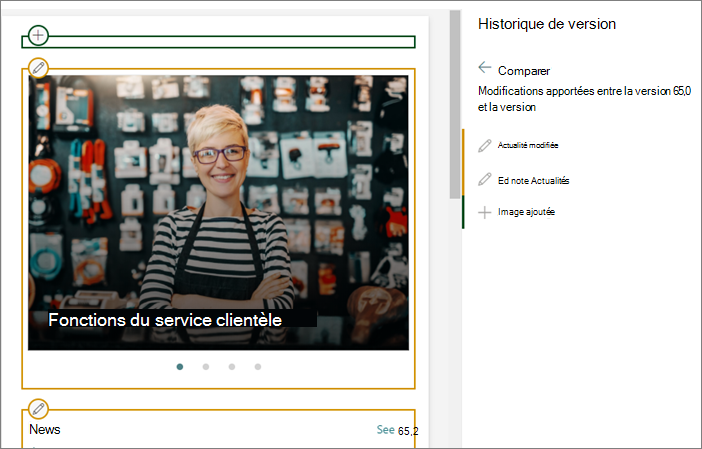
Remarque : Certaines fonctionnalités sont introduites progressivement pour les organisations qui ont choisi le programme de publication ciblée. Il se peut donc que cette fonctionnalité n’apparaisse pas ou soit différente de ce qui est décrit dans les articles d’aide.
Afficher l’historique des versions
-
Consultez la page ou le billet d'actualités pour qui vous voulez afficher un historique des versions.
-
En haut de la page, sélectionnez Détails de la page, puis en bas du panneau Détails de la page, sélectionnez Historique des versions.
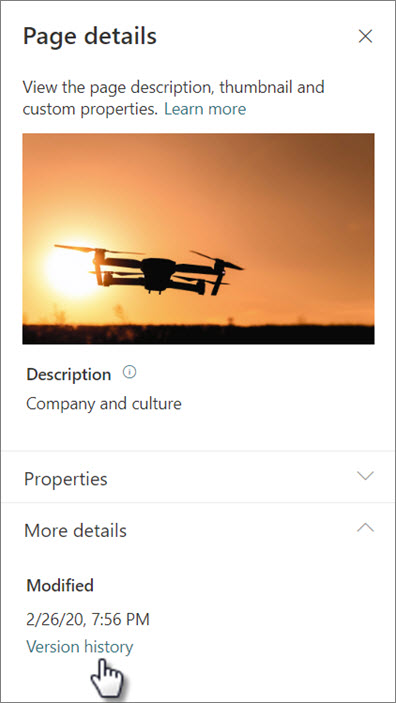
-
Le volet Historique des versions s'affiche et une liste des versions brouillons publiées et enregistrées s'affiche.
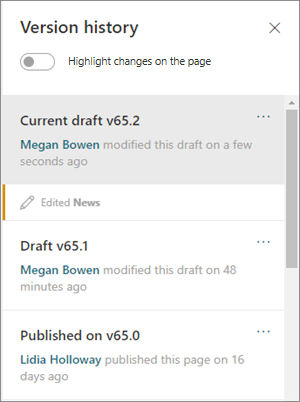
Remarque : Les versions publiées sont considérées comme des « versions principales » et les numéros de version se terminent toujours par un 0 (par exemple, la première version majeure serait v1.0). Les brouillons enregistrés sont considérés comme des « versions mineures » et se terminent par le nombre de brouillons enregistrés après la dernière version majeure (par exemple, version 1.1). Une page ou un billet d'actualités doit être enregistré manuellement en tant que brouillon (et non enregistré automatiquement) pour être comptabilisé comme une version mineure.
-
Pour comparer les modifications entre une version et sa version précédente, sélectionnez la version que vous voulez comparer. La liste des modifications apportées entre cette version et la version précédente s'agit.
Pour comparer les modifications dans les versions non séquentielles, sélectionnez une version que vous voulez comparer. Ensuite, en face de la version à qui vous voulez la comparer, sélectionnez les ellipses(...)en côté de la version, puis sélectionnez Comparer avec la version sélectionnée.
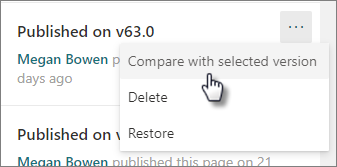
Consultez une comparaison visuelle des différences entre les versions sur la page
Vous pouvez voir les différences mises en évidence directement sur une page. Les composants Web Parts qui ont apporté des modifications sont entourés d'une bordure en couleur qui correspond au type et à la description de la modification dans le volet de l'historique des versions.
Voici un exemple de ce que vous verrez :
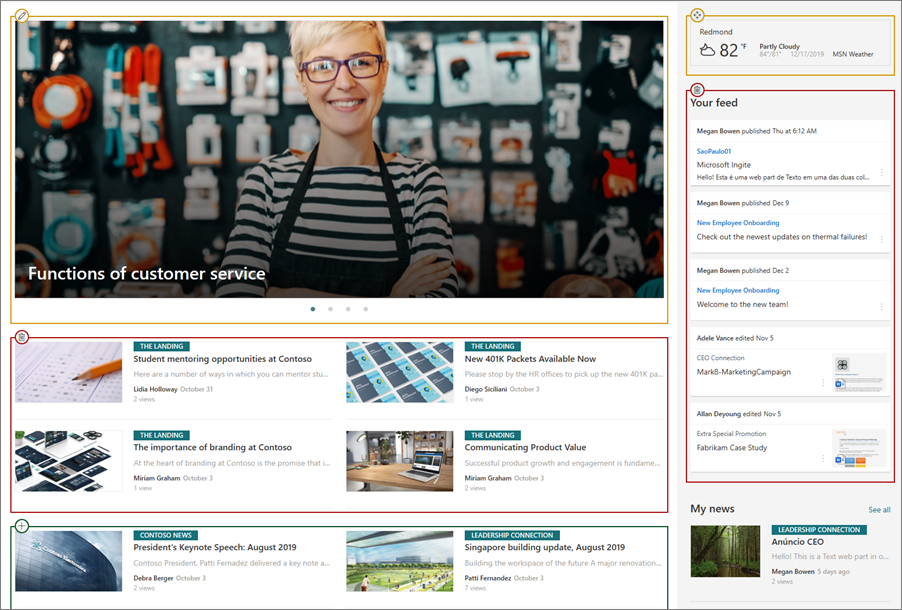
Légende
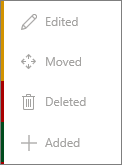 |
|
Voici comment faire :
-
En haut du volet Historique des versions, faites glisser le curseur pour mettre en évidence les modifications dans la page.
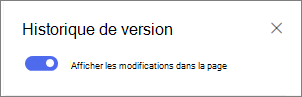
-
Pour comparer les modifications entre une version et sa version précédente, sélectionnez la version que vous voulez comparer. Vous verrez les modifications apportées entre cette version et la version précédente.
Pour comparer les modifications dans les versions non séquentielles, sélectionnez une version que vous voulez comparer. Ensuite, en face de la version à qui vous voulez la comparer, sélectionnez les ellipses(...)en côté de la version, puis sélectionnez Comparer avec la version sélectionnée.
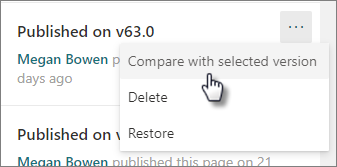
Remarque : Vous ne pouvez pas apporter de modifications à une page lorsque vous affichez les différences dans la page.
Restaurer une version
Lorsque vous restituer une version, elle devient la dernière version.
-
Dans le volet Historique des versions, recherchez la version que vous voulez restaurer.
-
Sélectionnez les ellipses(...)en côté de la version, puis sélectionnez Restaurer.
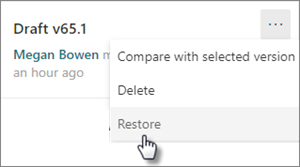
Supprimer une version
-
Dans le volet Historique des versions, recherchez la version que vous voulez supprimer.
-
Sélectionnez les ellipses(...)en côté de la version, puis sélectionnez Supprimer.